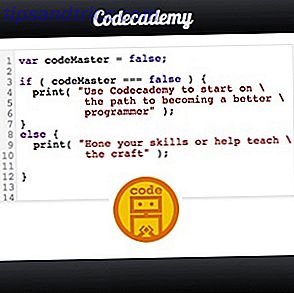Bloatware har vært et problem på Windows-PCer i årevis. Datamaskin beslutningstakere selger harddiskplassen på nye datamaskiner som annonseutrymme, noe som bidrar til å redusere produsentens marginer. Brukerne liker ikke det, selvfølgelig, men når de ser det, har de allerede kjøpt PCen!
Til slutt ble problemet sterkt nok til å forårsake forbrukers tilbakeslag og som et resultat har bloatware blitt redusert de siste fem årene. Du vil fremdeles finne den på mange nye datamaskiner, men det kan være spesielt irriterende på budsjettsystemer, som fortsatt er sannsynlig å være en oppblomstring. Her er hva du kan gjøre for å unngå det og avinstallere det både før og etter kjøpet.
Les salgsstedet
Ironisk nok, til tross for sitt rykte, blir bloatware ofte brukt som salgsargument. Tallrike Lenovo-produktsider kan skryte av tilpassede applikasjoner og inkludering av en McAfee-gratis prøveversjon. Acer, Dell og HP markerer også visse bloatware i deres markedsføringsmateriale. Selvfølgelig er oppblåsten aldri avbildet som en negativ; i stedet er det spioneringen som en funksjon som vil gjøre en bærbar PC enklere å bruke eller mer sikker.
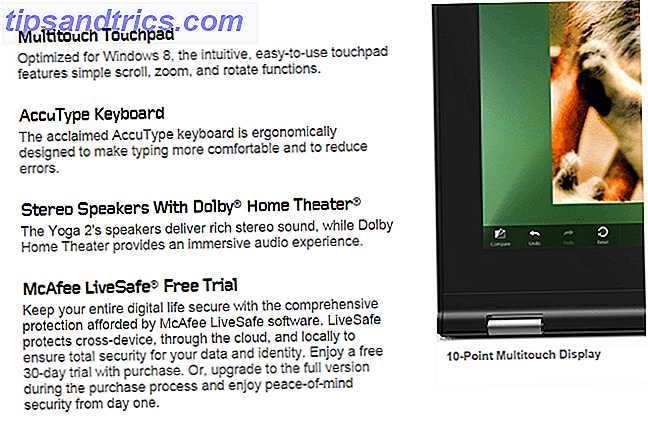
Den beste kilden til denne informasjonen er PC-produsentens nettsted. Annonser fra Best Buy, Staples og andre store boksforhandlere vil av og til bløte som en funksjon, men de bruker vanligvis sin begrensede annonse og hylleplass for å gi flere viktige spesifikasjoner. Produsentens nettsted har ingen slike begrensninger, og som sådan inneholder de vidunderlig langvarig markedsføringskopi som ofte staver ut nøyaktig oppblåsthet funnet på et system.
Tilbringe mer penger
En annen måte å unngå oppblåsthet er å bruke mer penger. Produsenter vet at forbrukerne ikke liker det, så de er mindre sannsynlig å inkludere det på systemer som har en stor fortjenestemargin. Asus, Dell og HP er de merkene som oftest grøft oppblåser i dyre bærbare datamaskiner.

Alternativt kan du kjøpe en bærbar PC fra et boutique-merke. Små selskaper som Falcon Northwest, Origin og Digital Storm sender vanligvis sine systemer uten en enkelt byte av bloatware. Selv Alienware, som eies av Dell, grøfter bloatware. Som alle som er kjent med disse merkene vet, vil imidlertid denne ruten begrense ditt valg. De fleste av disse merkene er fokusert på spillere og andre brukere med ekstreme ytelsesbehov.
Slik fjerner du Bloatware
Den mest enkle måten å kvitte seg med, er å avinstallere den manuelt. Få en ny datamaskin, del 2: Ting du må gjøre før du begynner å bruke den. Få en ny datamaskin, del 2: Ting du må gjøre før du begynner å bruke den første ting du sannsynligvis vil gjøre når du får den nye datamaskinen, hopper rett inn i å bruke den. Men hold igjen! Det er noen ting du må gjøre og ta vare på ... Les mer. Dette kan være tidkrevende, men det krever ikke en tredjepartsprogram. Du fjerner uønskede programmer ved å gjøre et Windows-søk etter "avinstallere" og velge "avinstaller et program." Dette vil føre deg til avinstalleringsvinduet der du kan fjerne alt ved å velge og deretter trykke på "Avinstaller" øverst på listen. I motsetning til noen konspirasjonsteorier er skjult bloatware ikke noe på moderne PCer. Selv de irriterende McAfee og Norton-prøvene kan fjernes på mindre enn et minutt. Du kan også fjerne programmer på Windows Start-skjerm ved å høyreklikke på dem og trykke på avinstallere.

Et annet alternativ er å bruke en avinstalleringshjelp som å Skal jeg fjerne den Vet hvilken programvare som skal avinstalleres med, bør jeg fjerne den? Vet hvilken programvare du vil avinstallere med, bør jeg fjerne den? Her på MakeUseOf, har vi lagt ut mange artikler gjennom gjennomgang og utheving av programvare som gjør at du kan avinstallere programmer fra systemet helt og rent. Et problem mange av dere går inn i, er ikke å vite hvilke ... Les mer. Mange systemstyre-suiter Fang opp på PC Vedlikehold og rydde systemet med Glary Utilities Pro Fange opp på PC Vedlikehold og rydde systemet med Glary Utilities Pro PC vedlikehold er en rolle de fleste utsettes til det er nesten for sent. Du vet hvem du er. Ja, du, med rotete skrivebordet og sakte oppstartstid. Glary Utilities er designet for deg. Les mer, som Glary Utilities, gi en lignende funksjon. En avinstalleringshjelp vil ofte gi et bedre oversikt over programvare installert på systemet ditt, inkludert informasjon som datoen hvor programvaren ble sist brukt og hvor ofte programvaren brukes. Noen bruker også en database for å hjelpe deg med å velge ved å vise deg hvor ofte andre brukte et program eller avinstallerte et program. Disse hjelperne er veien å gå hvis du har hatt den bærbare datamaskinen i noen måneder, og er ikke lenger sikker på hva som er bloatware og hva du installerte deg selv.
Det mest ekstreme alternativet er å reinstallere Windows 4 måter å fabrikkgjenopprette Windows-datamaskinen. 4 måter å fabrikkgjenopprette Windows-datamaskinen. En tilbakestilling til fabrikkforhold er den raskeste og enkleste måten å komme tilbake til normalt. Ikke bare gjør det at datamaskinen blir ren, den vil også kjøre med optimal ytelse. Les mer helt. Jeg tror ikke dette er nødvendig, men noen lesere kan ikke føle at systemet deres har rett, med mindre de har fjernet hvert spor av den voldelige bloatware. I de fleste tilfeller kan du ikke oppnå dette målet ved å bruke leverandør-gitt gjenopprettingsmedier, da det vil gjenopprette til fabrikkstatus, bloatware og alt. I stedet må du sørge for at du har Windows-nøkkelen og deretter sjekke ut vår guide for å installere Windows 8 fra en USB-stasjon. Slik installerer du Windows 8 fra en USB-stick. Slik installerer du Windows 8 fra en USB-stick Hvis du ønsker å installere Windows 8 Windows 8 og datamaskinen din har ikke en DVD-stasjon, du er ikke alene. Enten du har en Windows 8 DVD eller en Windows 8 ISO-fil du har lastet ned fra Microsoft, ... Les mer.
Når du fjerner oppblåsthet, er det en god ide, vær forsiktig så du ikke blander opp med kritiske systemverktøy. Bærbare datamaskiner leveres vanligvis med et verktøy og / eller en driver som gjør det mulig å endre bestemte funksjoner, som volum eller lysstyrke ved hjelp av hurtigtaster. En overjordisk oppblåst korstog kan bryte viktige funksjoner.
Unngå mer Bloat
Å bli kvitt oppblåsthet fra den nye bærbare datamaskinen er flott, men det betyr ikke at kampen ditt er over. Bloat kan enkelt legges til etter at du har kjøpt PCen og sakte kveler ytelsen med bakgrunnsprosesser. Disse uønskede programmene er også kjent som adware og spyware. De er ikke skadelig programvare, men de kan forstyrre datamaskinens normale funksjon.

Bloat legger seg ofte til programvare du vil ha En enkel sjekkliste for å trygt installere fri programvare uten all søppelpost En enkel sjekkliste for sikker installasjon av gratis programvare uten alt søppelbildet dette - du har nettopp funnet denne fantastiske gratis programvaren du er stoked om fordi av alt det det kan gjøre for deg, men når du installerer det, oppdager du at det er pakket ... Les mer. CNET's Download.com, for eksempel, er en av verdens største distributører av oppblåsthet. Hver app som er oppnådd ved hjelp av CNETs nedlastningsverktøy, har adware satt inn i installasjonsprosessen. Du kan beskytte deg selv mot dette bare ved å opprettholde årvåkenhet under installasjonsprosessen. Les nøye gjennom hver installasjonsskjerm som veiviseren presenterer for å sikre at den ikke prøver å lure deg til nedlasting av programvare du ikke vil ha. Installatører kan være svært subtile i deres metoder og kan merke knappen som avviser bloatware som "avbryt" eller grå det ut, noe som betyr at valget avbryter hele installasjonsprosessen.
Vær spesielt forsiktig med tredjeparts verktøylinjer for nettleseren. Disse kobles til nettleseren din og kan endre søkeresultatene dine eller injisere annonser på sider som normalt ikke har noen. De er spesielt lumske og bør unngås for enhver pris. Hvis du allerede har succumbed til en, prøv å lese artikkelen vår på Toolbar Cleaner bli kvitt disse irriterende nettleserens verktøylinjer med verktøylinjevaskere [Windows] Bli kvitt disse irriterende nettleserens verktøylinjer med verktøylinjerens renere [Windows] Kanskje det er en trend som raskt kommer tilbake, eller bare tilfeldighet og uflaks fra min side, men jeg har lagt merke til en alarmerende mengde nye freeware programmer som følger med verktøylinjer. Den eneste nettleseren ... Les mer, som gjør akkurat hva navnet tilsier.
Hvor oppblåst er datamaskinen din?
Bloatware er ikke den trusselen den en gang var, men det er fortsatt et problem for millioner av bærbare brukere. Bekjempelse av det er bare et spørsmål om å opprettholde tålmodigheten og sortering gjennom det som er installert på systemet ditt. Dette kan ta timer hvis notatboken er svært oppsvulmet, men det er verdt innsatsen.
Har den siste bærbare datamaskinen du kjøpte, oppstått, og i så fall brydde du deg om å fjerne den? Gi oss beskjed i kommentarene nedenfor.
Image Credits: App icon sett Via Shutterstock